2013教科版必修1《编辑与打印文稿》word教案
教科版必修1《编辑与打印文稿》教案
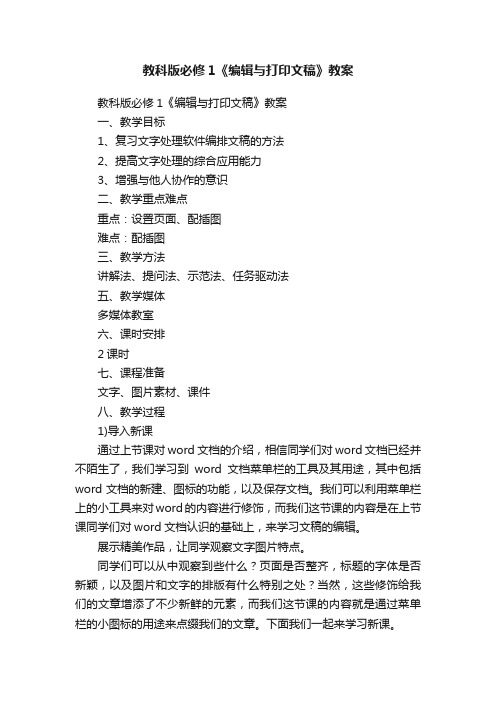
教科版必修1《编辑与打印文稿》教案教科版必修1《编辑与打印文稿》教案一、教学目标1、复习文字处理软件编排文稿的方法2、提高文字处理的综合应用能力3、增强与他人协作的意识二、教学重点难点重点:设置页面、配插图难点:配插图三、教学方法讲解法、提问法、示范法、任务驱动法五、教学媒体多媒体教室六、课时安排2课时七、课程准备文字、图片素材、课件八、教学过程1)导入新课通过上节课对word文档的介绍,相信同学们对word文档已经并不陌生了,我们学习到word文档菜单栏的工具及其用途,其中包括word文档的新建、图标的功能,以及保存文档。
我们可以利用菜单栏上的小工具来对word的内容进行修饰,而我们这节课的内容是在上节课同学们对word文档认识的基础上,来学习文稿的编辑。
展示精美作品,让同学观察文字图片特点。
同学们可以从中观察到些什么?页面是否整齐,标题的字体是否新颖,以及图片和文字的排版有什么特别之处?当然,这些修饰给我们的文章增添了不少新鲜的元素,而我们这节课的内容就是通过菜单栏的小图标的用途来点缀我们的文章。
下面我们一起来学习新课。
a)设置页面同学们注意听了,这是本节课的重点内容。
一个电子报的版面是怎么样的,我们可以通过页面设置来对文档进行调整,排版。
将页边距,版面进行一定调整,打到我们预期的版式。
设置页面的操作主要是设置纸张类型和页边距。
可以根据版面的需要,选择纸张类型和设置页边距。
在word窗口中执行“文件→页面设置”命令,打开“页面设置”对话框,可以设置纸张类型和页边距。
完成后要及时保存文档。
同学们在刚才老师展示的“页面设置”,可以对页边距、纸张、版式进行修改。
那么要将文档进行横向设置,应该怎么做呢?b)绘制标题文稿中的标题主要由文字组成,可以适当添加一些简单的图案。
巧妙利用字处理软件中的艺术字和绘图工具,可以制作图文并茂的标题。
打开word文档,显示“绘图”工具栏。
在文档中绘制一条直线并设置它的样式,然后复制多条同样得直线,调整它们的位置,使它们按预定方式排列。
WORD基本操作(教案)

WORD基本操作(教案)第一章:WORD概述1.1 WORD简介让学生了解WORD的基本功能和用途。
让学生熟悉WORD的界面和操作方式。
1.2 WORD的启动与退出演示如何启动WORD应用程序。
演示如何退出WORD应用程序。
1.3 WORD的基本操作演示如何创建新文档。
演示如何打开已有文档。
演示如何保存文档。
演示如何复制和粘贴文本。
演示如何撤销和重复操作。
第二章:文本编辑2.1 文本输入与编辑演示如何在WORD中输入文本。
演示如何编辑文本,如复制、粘贴、删除等。
2.2 文本格式设置演示如何设置字体、字号、颜色等。
演示如何对文本进行加粗、斜体、下划线等格式设置。
2.3 文本段落设置演示如何设置段落对齐方式、缩进、行间距等。
演示如何插入制表位和项目符号。
第三章:文档排版3.1 页面设置演示如何设置页面大小、边距、页眉页脚等。
3.2 插入分页符和分节符演示如何插入分页符和分节符,以及它们的作用。
3.3 表格和图表演示如何插入、编辑表格和图表。
演示如何设置表格和图表的格式。
第四章:样式和模板4.1 样式应用演示如何应用内置样式和自定义样式。
演示如何修改样式。
4.2 模板使用演示如何使用和创建模板。
演示如何将模板应用到文档中。
第五章:实用工具5.1 查找和替换演示如何使用查找和替换功能。
演示如何使用高级查找和替换选项。
5.2 拼写和语法检查演示如何使用拼写和语法检查功能。
演示如何修改错误的拼写和语法。
5.3 编号和目录演示如何插入编号和目录。
演示如何更新目录。
第六章:图片和图形6.1 插入图片和图形演示如何插入本地图片和图形。
演示如何插入剪贴画。
演示如何调整图片和图形的尺寸。
6.2 图片和图形的格式设置演示如何设置图片和图形的样式、颜色、线条等。
演示如何应用图片和图形的特殊效果。
第七章:超和目录7.1 创建超演示如何创建超到其他文档或网页。
演示如何创建书签超。
7.2 插入目录演示如何插入目录。
演示如何更新目录。
教科版必修1《编辑工作表》教案

教科版必修1《编辑工作表》教案——对单元格进行各种编辑一、案例背景信息1.模块(或章节):第三节编辑工作表2.年级:八年级3.所用教材版本:宁夏教育厅教研室编著—:电子工业出版社4.学时数:一学时非上机时间19分钟,上机操作时间21分钟,其他活动(如:实地调查、访谈、课下调研等),请指出活动方式:访谈,大约用10分钟二、教学设计(一)教学目标、教学重点及难点:初步掌握在工作表中插入、移动、复制、删除单元格的方法及插入或删除行(或列)的方法。
教学重点及难点:对于单元格的各种编辑操作,是学生学习Excel必须掌握的基本操作,是本节的重点,也是本节的难点。
(二)内容分析本节《编辑工作表》是在学生学习了在工作表中输入数据后,对于单元格的各种编辑操作,是学生学习Excel必须掌握的基本操作,是本节的重点,也是本节的难点。
(三)学生分析(简要分析学习者的认知特点、学生已有知识经验及能力水平、对教学内容的了解程度等)学生在前面已经学习了在工作表中输入数据的方法,知道了怎样选中单元格的方法,因此对于大多数学生来说是可以根据做一做介绍的方法进行独立操作的,但是有个别学生因为能力方面的因素可能在具体操作的过程中会遇到一些问题,比如插入一个单元格时应该怎么操作、鼠标指针的变化等等。
需要加以指导。
(四)教学策略设计1.教学方法设计(说明案例设计者是如何根据本教学主题及其教学目标确定教学指导思想,设计教学方法的,并对选择教学方法的相关依据做简要说明)采用指导性教学策略和生成性教学策略的交互使用。
在本节的学习中首先通过学生的自主学习根据与学生生活实际相关的“课程表”的变更引出问题,,然后让学生根据做一做的季节过程一边读教材一边练习操作,接着指名学生叙述这几种操作的方法,同时引导学生了解“金钥匙”介绍的操作技巧,用“小博士”介绍的“清除”命令的操作,以“说说看”让学生明确“清除”和“删除”的不同。
帮助学生学生已经有了表格的基本认识,通过上节设置单元格的格式的学习,知道了如何修饰工作表,如何准确找到对话框。
word全套教案

word全套教案教案一:基础操作教学目标:1. 了解Microsoft Word的基本功能和界面布局。
2. 掌握文本输入、编辑和格式设置的方法。
3. 熟悉Word中常用的快捷键和操作技巧。
教学内容:1. Word的介绍和界面布局a. Word是什么,可以用来做什么b. 主界面的各个组成部分介绍:菜单栏、工具栏、文档区域、状态栏等2. 文本输入和编辑a. 创建新文档和打开已有文档b. 文本输入和删除c. 文本选择和复制/剪切/粘贴d. 拼写检查和自动更正功能3. 格式设置a. 字体、字号和字形设置b. 文本对齐和缩进c. 行间距和段落间距设置d. 列表和编号设置e. 标题样式和段落样式设置4. 快捷键和操作技巧a. 常用快捷键介绍和实践b. 文本替换和查找功能c. 撤销和重做操作d. 多窗口操作和分屏显示教学步骤:1. 引入教学内容,介绍Word的作用和使用场景。
2. 分步骤介绍Word的界面布局和各个功能区域的作用。
3. 示范文本输入和编辑的方法,并要求学生跟随操作。
4. 演示格式设置的过程,并让学生尝试自己调整文本的格式。
5. 教授常用快捷键和操作技巧,帮助学生提高工作效率。
6. 综合练习,以小组形式完成一份简单的文档,包含文本输入、编辑和格式设置等内容。
7. 总结教学内容,强调Word的重要性和实用性。
教学资源:1. 计算机和投影仪2. Word软件3. 练习文档和教学演示文档教学评估:1. 学生完成的练习文档2. 学生对于基础操作的掌握程度3. 学生对于快捷键和操作技巧的应用情况教案二:高级功能教学目标:1. 学习Word中的高级布局和排版功能。
2. 掌握表格、图像和图表的插入和编辑方法。
3. 熟练运用页眉页脚、参考文献和目录等高级功能。
教学内容:1. 页面布局和排版a. 页面设置和页面边距调整b. 页眉和页脚的插入和编辑c. 分栏和分节设置d. 首行缩进和分散对齐等高级文本对齐方式2. 表格的插入和编辑a. 创建表格和调整表格大小b. 单元格合并和拆分c. 表格样式和边框设置d. 公式和函数在表格中的应用3. 图像和图表的插入和编辑a. 插入图片和调整图片大小b. 设置图片文字环绕方式和对齐方式c. 插入图表和编辑图表数据4. 参考文献和目录功能a. 引用和生成参考文献列表b. 创建目录和标题样式设置c. 制作索引和生成交叉引用教学步骤:1. 复习基础操作的内容,强调文档的格式要求和排版要求。
WORD2013教案

四.文本框与艺术字
"插入">文本框:
选择文本框 绘制文本框
分为横排和竖排
文本框格式:
填充色 轮廓色
“插入”>艺术字:
同时具备文字与图形的特点 文本效果>转换>弯曲
学中练:印章
第五讲:长文档编辑技巧与打印
一.自动更正
作用:
不经用户许可,直接改变用户输入内 容
菜单栏:
"OFFICE"按钮,相当于"文件"菜单
功能区:
相似的功能放在一个区域中,方便用户快速查找、使用。 注意:在选中图形、表格等特殊对象时,在功能区显示与之
匹配的 工具区。
选项卡:
如“字体”、“段落”,单击右下角,可展开,调出选项板
状态栏:
页数、字数、插入或改写状态(INSERT键)
作业1: 录入通知文本 作业2: 给通知进行简单排版
第二讲:文档的高级排版
一. 文字的选择与编辑
•文字的选择:
•单击开头,按SHIFT单击最后,可选择 连续区域
•鼠标置于行的左侧,变为空心箭头 时:
单击:选择一行 双击:选择一段 三击:选择全文(CTRL+A)
+ALT:可选择 矩形区域
•文字编辑:
CTRL+END:到文档末尾.
替换:CTRL+H
注意:单击"高级"可展开,更多选项 选中替换文字后,按"格式">字体,更替
换为特定字体格式
若替换为是空内容,则可以删除特定 文字
学中练:
批量更改指定内容
批量修改格式
(编制与打印作文集) 讲课稿
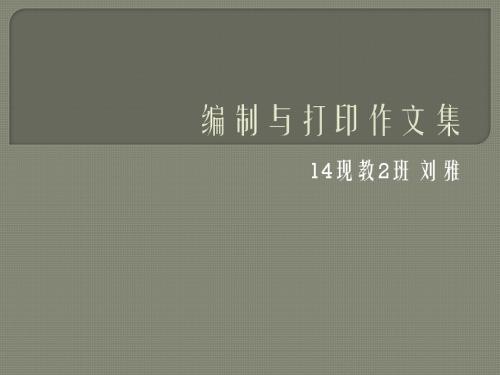
《编制与打印作文集》是广东教育出版社
《信息技术》第一册下册第12课的内容。 在学习本课前,学生已经认识了中英文打字、 Ward文档的基本认识于操作,学会了输入 特殊符号、修改错误、编辑字块及修饰文字。 本课是在上一课的基础上,学会编汇作文、 插入页码、编制目彔及打印文章。本节主要 是对前面章节的总结和归纳,展示阶段性学 习成果,增强学生综合应用的实践能力。根 据以上分析,确定了本课教学目标和重难点。
本课教学对象是小学三年级学生,学生经过将近一个学 期的学习,已经较熟练地掌握了文字复制、编辑、修饰 等基本技巧,容易产生渴望在生活学习中通过自己动手 实践编制一份作品的冲动,因此对适时设置的排版与打 印作文集的内容比较感兴趣,但是学生年龄还小,实践 操能力还较低,需要提高合作学习的团队意识。 故此,本课教给学生的学法是“接受任务——思考讨 论——合作操练”,体个任务通过自主学习,实 际操作,课堂讨论,协作探索,在完成任务的过程中不 知不觉实现知识的传递、迁移和融合。
重点: 掌握文本汇编的方法;
难点: 灵活运用已经掌握的文
字排版技能编制目彔。
教法阐述: 演示法、 任务驱动法、 启发提问法、 点拨法、 探究性教学法
学法指导: 观察法、 探究学习法、 小组协作法
遵循“教师为主导,学生为主体”原则,结
合本节课的内容和学生的年龄特点,主要通 过“情景导入——学习新知——综合实践— —总结评价”四个教学环节组织教学。
3、情感态度价值观目标:
(1)
通过操作实践,培养学生学习计算机的 兴趣。激发学生创作欲望,培养审美观。 (2)培养学生积极思考、敢于实践的良好学 习习惯。 (3)培养学生观察、分析解决问题的能力、 发展学生创新思维。 (4) 体验利用信息技术为日常生活应用服务 的成就感,提高学生对信息技术的兴趣,同 时培养学生的审美能力。
编辑文档教学设计2013
(4)师小结:利用格式工具栏可以进行简单快速的设置,如果同学们想进行全面设置,可以选对话框进行设置。教师巡视指导。
主题二:段落的修饰。
(1)展示两篇文章,一篇是经过修饰的文章,一篇是没有修饰。引导学生对两偏文章进行比较,说出两篇有何相同点和不同点,哪篇文稿看上去更美观。
设计意图:通过对比,让学生的头脑里产生一种表象,也就是同一篇文章采取不同的字体,就会产生不同效果,适当地变换字体、颜色、字号,会使文章更加层次分明,重点突出。从而明白给文章修饰的必要性。
(2)设置行距
师:刚才,我们完成了段落对齐方式的设置,同学们,再仔细观察观察,文章中行与行之间的距离是不是太小了,这个应如何调整呢?下面就来学习设置行距的方法。(教师边讲解边演示)行距是指两行间的间隔,改变行距的操作是:选取要改变行距的段落。单“格式”菜单中的“段落”命令。设置“行距”和“设置值”中的内容。
生:把《老师,您好》文章的行距分别设置为“1.5倍行距”“2倍行距”、“20磅行距”,比较哪一种设置更为合适。
师:最后,老师还要提醒一下大家,字体、字号、颜色以及行距的设置,要根据文章的具体情况而定。
三、迁移运用。
1、完成“实践园”中的练习
2、出示课本上的文章,根据文章具体情况进行设置。
四、交流展示
教学目标
1.知识与技能:掌握文字修饰、段落修饰的基本方法,并能进行熟练操作。
2.过程与方法:通过掌握文字修饰和段落修饰的方法,培养学生的审美能力
3.情感态度与价值观:提高学生的审美能力,激发学生的学习兴趣。
教学重点
文字的修饰 段落的修饰
WORD基本操作(教案)
WORD基本操作(教案)章节一:WORD简介教学目标:1. 了解WORD的起源和发展历程。
2. 掌握WORD的基本功能和特点。
教学内容:1. WORD的起源和发展历程。
2. WORD的基本功能:文本编辑、格式设置、图片插入等。
3. WORD的特点:界面友好、易学易用、功能强大等。
教学方法:1. 讲解:教师通过PPT或教案向学生介绍WORD的起源和发展历程。
2. 演示:教师通过实际操作向学生展示WORD的基本功能和特点。
教学评价:1. 学生能简要介绍WORD的起源和发展历程。
2. 学生能列举WORD的基本功能和特点。
章节二:文档的基本操作教学目标:1. 掌握WORD文档的新建、打开、保存和关闭等基本操作。
2. 熟悉文档的编辑环境,如菜单栏、工具栏、状态栏等。
教学内容:1. 文档的新建:通过“文件”菜单或快捷键创建新文档。
2. 文档的打开:通过“文件”菜单或快捷键打开已有文档。
3. 文档的保存:通过“文件”菜单或快捷键保存文档。
4. 文档的关闭:通过“文件”菜单或快捷键关闭文档。
5. 熟悉文档的编辑环境:菜单栏、工具栏、状态栏等。
教学方法:1. 讲解:教师通过PPT或教案向学生介绍文档的基本操作。
2. 演示:教师通过实际操作向学生展示文档的基本操作。
3. 练习:学生跟随教师的步骤进行实际操作练习。
教学评价:1. 学生能独立进行WORD文档的新建、打开、保存和关闭等基本操作。
2. 学生能熟练使用文档的编辑环境,如菜单栏、工具栏、状态栏等。
章节三:文本的输入与编辑教学目标:1. 掌握WORD文本的输入方法,如键盘输入、复制粘贴等。
2. 熟悉文本的编辑操作,如选定、复制、剪切、粘贴、撤销等。
教学内容:1. 文本的输入方法:键盘输入、复制粘贴等。
2. 文本的编辑操作:选定、复制、剪切、粘贴、撤销等。
教学方法:1. 讲解:教师通过PPT或教案向学生介绍文本的输入与编辑方法。
2. 演示:教师通过实际操作向学生展示文本的输入与编辑操作。
WORD基本操作(教案)
WORD基本操作(教案)第一章:WORD概述1.1 课程目标了解WORD的基本功能和特点熟悉WORD的界面和操作方式1.2 教学内容WORD的定义和功能WORD的界面介绍WORD的基本操作方式1.3 教学过程讲解WORD的定义和功能演示WORD的界面和操作方式让学生进行实际操作,熟悉WORD的基本操作1.4 练习题请简述WORD的基本功能和特点。
请介绍WORD的界面和操作方式。
第二章:创建和保存文档2.1 课程目标学会创建新文档学会保存和打开文档2.2 教学内容创建新文档的方法保存文档的方法打开文档的方法2.3 教学过程讲解创建新文档的方法演示保存和打开文档的方法让学生进行实际操作,掌握创建、保存和打开文档的步骤2.4 练习题请简述创建新文档的方法。
请介绍保存和打开文档的方法。
第三章:编辑文本3.1 课程目标学会选定文本学会复制、剪切和粘贴文本学会撤销和重复操作3.2 教学内容选定文本的方法复制、剪切和粘贴文本的方法撤销和重复操作的方法3.3 教学过程讲解选定文本的方法演示复制、剪切和粘贴文本的方法讲解撤销和重复操作的方法让学生进行实际操作,掌握编辑文本的步骤3.4 练习题请简述选定文本的方法。
请介绍复制、剪切和粘贴文本的方法。
第四章:设置字体和段落4.1 课程目标学会设置字体样式和大小学会设置段落格式和对齐方式4.2 教学内容设置字体样式和大小的方法设置段落格式的方法设置对齐方式的方法4.3 教学过程讲解设置字体样式和大小的方法演示设置段落格式和对齐方式的方法让学生进行实际操作,掌握设置字体和段落的方法4.4 练习题请简述设置字体样式和大小的方法。
请介绍设置段落格式和对齐方式的方法。
第五章:插入图片和表格5.1 课程目标学会插入图片和表格学会调整图片和表格的大小和位置5.2 教学内容插入图片和表格的方法调整图片和表格的大小和位置的方法5.3 教学过程讲解插入图片和表格的方法演示调整图片和表格的大小和位置的方法让学生进行实际操作,掌握插入和调整图片和表格的方法5.4 练习题请简述插入图片和表格的方法。
word全套教案
word全套教案Word 全套教案一、课程目标通过本课程的学习,学生能够熟练掌握 Word 软件的基本操作和常用功能,能够运用 Word 进行文档的创建、编辑、排版、打印等工作,提高办公效率和文档处理能力。
二、课程内容1、 Word 软件的基本介绍Word 软件的启动与退出Word 软件的工作界面Word 文档的基本操作(新建、打开、保存、关闭)2、文本的输入与编辑输入法的切换与使用文本的输入(中文、英文、数字、符号等)文本的选择、复制、粘贴、删除、移动等操作查找与替换功能的使用3、文本格式的设置字体、字号、颜色、加粗、倾斜、下划线等设置字符间距、行间距、段间距的调整段落的对齐方式(左对齐、居中对齐、右对齐、两端对齐、分散对齐)首行缩进、悬挂缩进、左右缩进的设置4、页面布局的设置页面大小、方向(纵向、横向)的设置页边距的调整页眉、页脚的编辑页码的插入与设置5、图片、表格与图表的使用图片的插入、编辑(大小、位置、环绕方式等)表格的创建、编辑(行、列的添加与删除、单元格的合并与拆分、表格内容的填写与格式设置)图表的插入与编辑(柱状图、折线图、饼图等)6、文档的打印与输出打印预览的使用打印机的选择与设置打印份数、打印范围的设置三、教学方法1、讲解演示法教师通过演示操作,向学生讲解Word 软件的各项功能和操作方法,让学生直观地了解和掌握。
2、实践操作法学生在教师的指导下,进行实际操作练习,巩固所学的知识和技能。
3、案例分析法教师通过分析实际案例,让学生了解 Word 在实际工作中的应用,提高学生的实际应用能力。
4、小组合作法学生分组合作完成任务,培养学生的团队合作精神和沟通能力。
四、教学资源1、计算机教室配备安装有Word 软件的计算机,保证学生能够进行实际操作练习。
2、教学课件制作精美的教学课件,辅助教师进行讲解和演示。
3、教材选用适合学生水平的 Word 教材,作为学生学习的参考资料。
五、教学过程1、导入通过展示一些精美的 Word 文档,如报告、论文、简历等,激发学生的学习兴趣,引出本节课的主题——Word 软件的使用。
- 1、下载文档前请自行甄别文档内容的完整性,平台不提供额外的编辑、内容补充、找答案等附加服务。
- 2、"仅部分预览"的文档,不可在线预览部分如存在完整性等问题,可反馈申请退款(可完整预览的文档不适用该条件!)。
- 3、如文档侵犯您的权益,请联系客服反馈,我们会尽快为您处理(人工客服工作时间:9:00-18:30)。
文稿编辑
一、教学目标
1、复习文字处理软件编排文稿的方法
2、提高文字处理的综合应用能力
3、增强与他人协作的意识
二、教学重点难点
重点:设置页面、配插图
难点:配插图
三、教学方法
讲解法、提问法、示范法、任务驱动法
五、教学媒体
多媒体教室
六、课时安排
2课时
七、课程准备
文字、图片素材、课件
八、教学过程
1)导入新课
通过上节课对word文档的介绍,相信同学们对word文档已经并不陌生了,我们学习到word文档菜单栏的工具及其用途,其中包括word文档的新建、图标的功能,以及保存文档。
我们可以利用菜单栏上的小工具来对word的内容进行修饰,而我们这节课的内容是在上节课同学们对word文档认识的基础上,来学习文稿的编辑。
展示精美作品,让同学观察文字图片特点。
同学们可以从中观察到些什么?页面是否整齐,标题的字体是否新颖,以及图片和文字的排版有什么特别之处?当然,这些修饰给我们的文章增添了不少新鲜的元素,而我们这节课的内容就是通过菜单栏的小图标的用途来点缀我们的文章。
下面我们一起来学习新课。
a)设置页面
同学们注意听了,这是本节课的重点内容。
一个电子报的版面是怎么样的,我们可以通过页面设置来对文档进行调整,排版。
将页边距,版面进行一定调整,打到我们预期的版式。
设置页面的操作主要是设置纸张类型和页边距。
可以根据版面的需要,选择纸张类型和设置页边距。
✓在word窗口中执行“文件→页面设置”命令,打开“页面设置”对话框,可以设置纸张类型和页边距。
完成后要及时保存文档。
同学们在刚才老师展示的“页面设置”,可以对页边距、纸张、版式进行修改。
那么要将文档进行横向设置,应该怎么做呢?
b)绘制标题
文稿中的标题主要由文字组成,可以适当添加一些简单的图案。
巧妙利用字处理软
件中的艺术字和绘图工具,可以制作图文并茂的标题。
✓打开word文档,显示“绘图”工具栏。
✓在文档中绘制一条直线并设置它的样式,然后复制多条同样得直线,调整它们的位置,使它们按预定方式排列。
✓绘制十字星,填充黄色。
✓复制多个十字星,然后把它们移到直线上。
✓添加剪贴画,把环绕方式设为“浮于文字上方”,然后移到适当的位置。
✓制作艺术字标题“动物家园”。
✓利用“艺术字”工具栏,适当修改艺术字的颜色。
标题也是文字的一大亮点之一,同学们可通过自己的想象对标题的设计进行修饰。
在讲述过程中同学们可以打开word文档跟着老师一起实现标题的绘制。
c)编排文稿
编排文稿时,可以用文本框放置相对独立的文章,以使调整它们的位置、呈现各自的风格。
此外,利用word“绘图”工具栏里的自选图形工具,也可以制作多种形状的图形并添加文字。
✓用自选图形中对应的工具,在文档里画一个圆角矩形。
✓右击圆角矩形,出现快捷菜单时单击“添加文字”命令,然后把搜集到的短文“动物保护组织”复制到这个图形中。
✓为圆角矩形添加一种带图形的边框和阴影效果。
✓把文章的标题“动物保护组织”做成艺术字。
d)配插图
文稿中适当的配一些插图,可以使版面更加美观。
插入图片后,整体版面可能会受到影响,往往需要重新调整。
这是本节课的一个重点也是难点,同学首先要知道图片所在位置,在文章中选择位置将其插入,要注意调整图片的大小。
✓执行“插入→图片→来自文件”命令,可以在自己的文件夹中选择并插入图片。
双击插入的图片,弹出“设置图片的格式”对话框时可以设置图片的格式。
✓执行“视图→工具栏→图片”命令,出现“图片”工具栏,可以调整图片的亮度、对比度、透明度等,还可以根据需要裁剪图片。
同学们先看老师示范一次插入图片后可以根据实际需要设定线型、颜色和宽度等如果图片太大可以剪裁缩小。
下面同学们来练习一下。
想一想:同学们仔细看一看图片的四周是否是空白没有文字的?这样看起来是不是显得单调了。
请同学们想一想怎样才能让文字在图片四周环绕起来、
e)标明引用内容的出处
一般来说,如果文章和图片是引用的,应该标明它们的来源。
f)进一步修饰文稿
✓添加文稿边框
在文稿周围加上适当的边框,能够增强文稿的整体效果,设置边框时,可以根据实际需要设定线型、颜色和宽度等,也可以直接使用word软件的艺术型边框。
方法:执行“格式→边框和底纹”命令,打开“边框和底纹”对话框中“页面边框”选项卡,可以设定自己所需要的边框样式。
打开“艺术型”下拉列表框,也可以选择其中的边框图案。
2)给同学们发放练习的素材,进行自由练习,巩固所学知识。
指导学生操作、对同学不懂
的知识讲解、示范。
3)教学过程进行小结,强调重点、难点。
4)作业
茶如人生淡雅一世
手执一杯香茗,品味着四季的蕴味,品淡出人生的精彩,一杯清茶,'心素如简、人淡如茶’,吾之所愿!--题记
秋天的夜,有一点微凉,却丝毫没有睡意,我习惯在睡觉前泡一杯绿茶,看着茶叶在杯中翻腾,飘出淡淡的茶香沁人心肺,看着茶叶在杯中浮沉,茶色的变化,喝一口,细细的品味着茶味的苦涩甘甜,体悟着人生的浮生得失、起伏,荣辱,品淡人世的苦乐、炎凉。
茶如人生,第一道茶苦如生命,第二道茶香如爱情,第三道茶淡如清风,一杯清茶,三味一生,人生犹如茶一样,或浓烈或者清淡,都要去细细的品味,人生在世,总想争个高低之分,成败得失,殊不知高与低,成与败,都是人生的滋味,功名利禄来来往往,炎凉荣辱浮浮沉沉,一份淡泊,一份宁静,深入细致的品茶,就像品味漫漫人生一样,酸甜苦辣。
将上面这段文字用本节课的内容进行修饰,编辑后的效果如下所示。
手执一杯香茗,品味着四季的蕴味,品淡出人生的精彩,一杯清茶,'心素如简、人淡如茶’,吾之所愿!--题记
秋天的夜,有一点微凉,却丝毫没有睡意,我习惯在睡觉前泡一杯绿茶,看着茶叶在杯中翻腾,飘出淡淡的茶香沁人心肺,看着茶叶在杯中浮沉,茶色的变化,喝一口,细细的品味着茶味的苦涩甘甜,体悟着人生的浮生得失、起伏,荣辱,品淡人世的苦乐、炎凉。
茶如人生,第一道茶苦如生命,第二道茶香如爱情,第三道茶淡如清风,一杯清茶,三味一生,人生犹如茶一样,或浓烈或者清淡,都要去细细的品味,人生在世,总想争个高低之分,成败得失,殊不知高与低,成与败,都是人生的滋味,功名利禄来来往往,炎凉荣辱浮浮沉沉,一份淡泊,一份宁静,深入细致的品茶,就像品味漫漫人生一样,酸甜苦辣。
